Вернуться на страницу » Компоненты»
Компонентами в программе Tekla Structures называют автоматически созданные узлы. Стандартные компоненты входят в состав программы, также существует возможность создавать пользовательские компоненты.
Давайте рассмотрим порядок применения компонентов. Для примера создадим две балки:
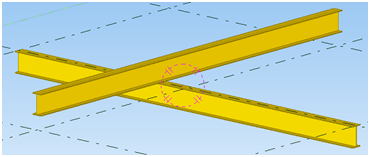
Затем вызовем меню «Приложения и компоненты». Это можно сделать двумя способами. Можно просто нажать сочетание клавиш Ctrl + F. А если забыли, то вкладку легко найти в интерфейсе в верхней и правой части экрана:
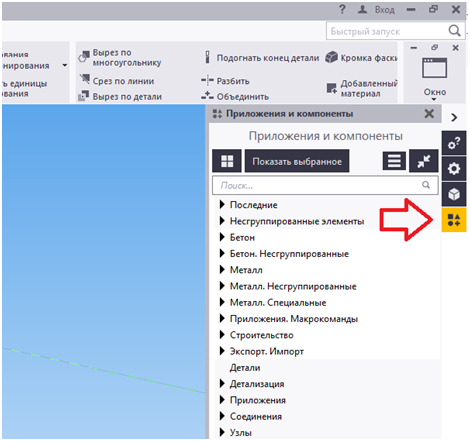
Далее зайдем в раздел «Металл» и выберем компонент «Балка-Балка»:
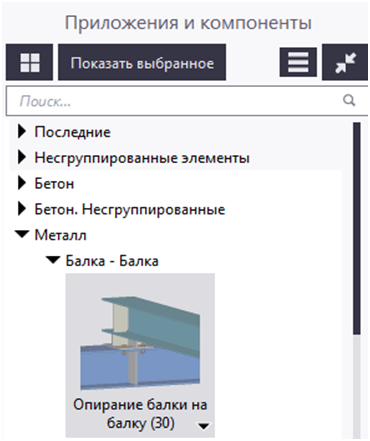
Обратите внимание, что в каталоге одна балка показана синим цветом (цвет главной детали), а другая бирюзовым (цвет второстепенной детали). Это значит, что сначала нужно выбрать синюю деталь, а затем бирюзовую.
Внимательно читаем подсказки в левой нижней части экрана: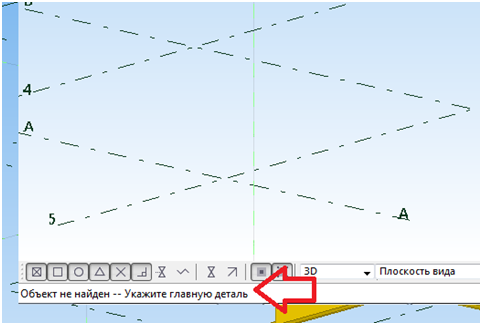
В нашем случае:
Укажите главную деталь – выбираем нижнюю балку.
Выбор второстепенной детали – выбираем вторую балку и получаем готовый узел.
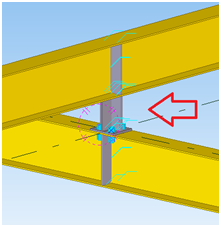
Если бы у нас было несколько элементов, то конец ввода элементов подтверждаем пробелом или нажатием средней кнопки мышки «колесико».
Такой подход позволяет сохранить массу времени при проектировании узлов металлических конструкций.
Если два раза щелкнуть по созданному узлу (по пластинам или болтам), то появится окно, которое содержит свойства компонента:
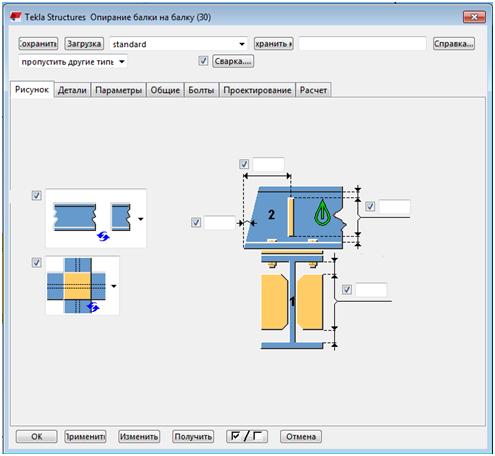
Здесь можно внести необходимые изменения. Вкладки свойств компонентов мы рассмотрим позже.
Что еще важно знать.
Компоненты обладают очень полезным свойством – они изменяются при изменении элементов. Если мы изменим главную балку, например, опустим ее вниз, то пластины компонента будут перестроены.
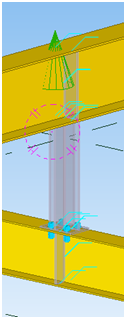
Если выделить компонент и нажать правую кнопку мышки, то появляется возможность расчленить компонент.
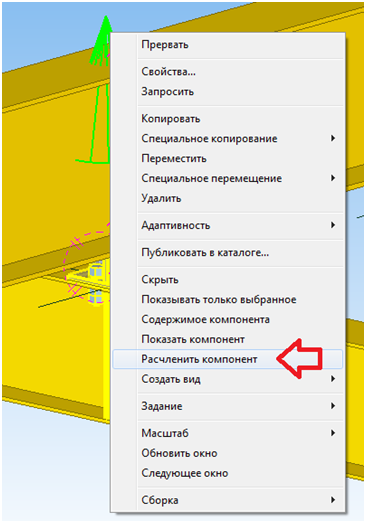
После этого, компонент превратится в отдельные элементы – пластины, болты и т.п.